Pobierz aplikację, korzystając z poniższego linku:
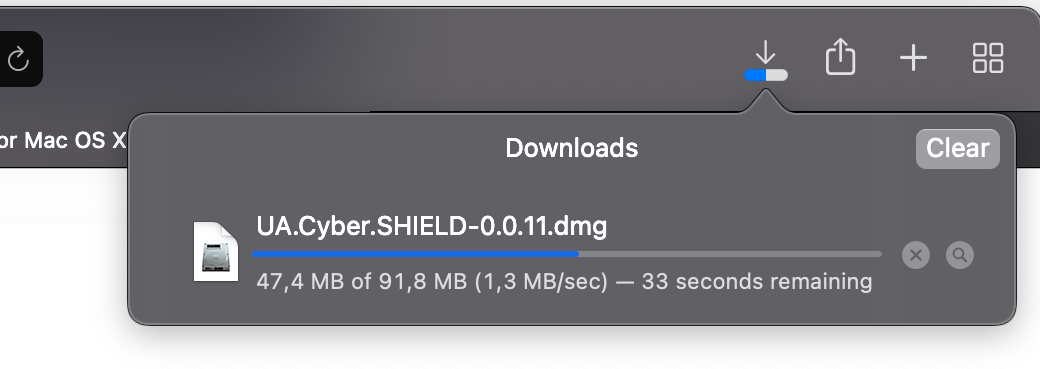
<aside>
💡 Jeśli korzystasz z przeglądarki Safari, może być konieczne potwierdzenie zamiaru pobrania, klikając Zezwól
</aside>
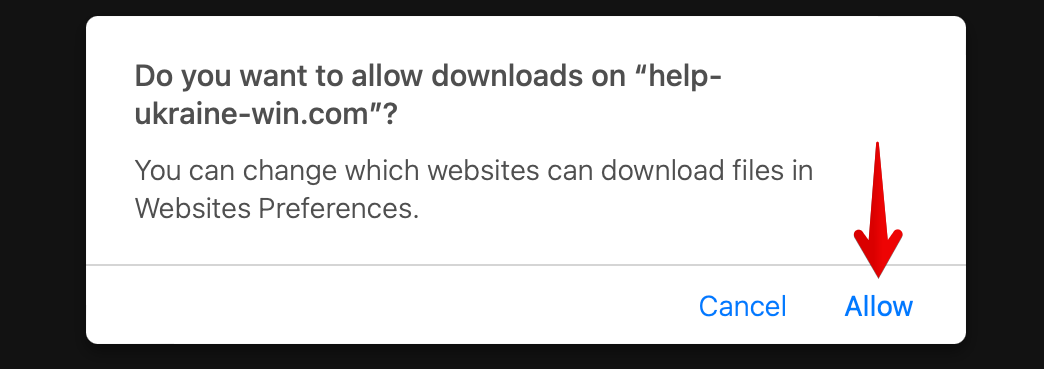
Wyszukaj aplikację w folderze Pobrane i uruchom ją.

Zobaczysz okno takie jak to poniżej👇. Kliknij dwukrotnie ikonę, aby uruchomić aplikację:
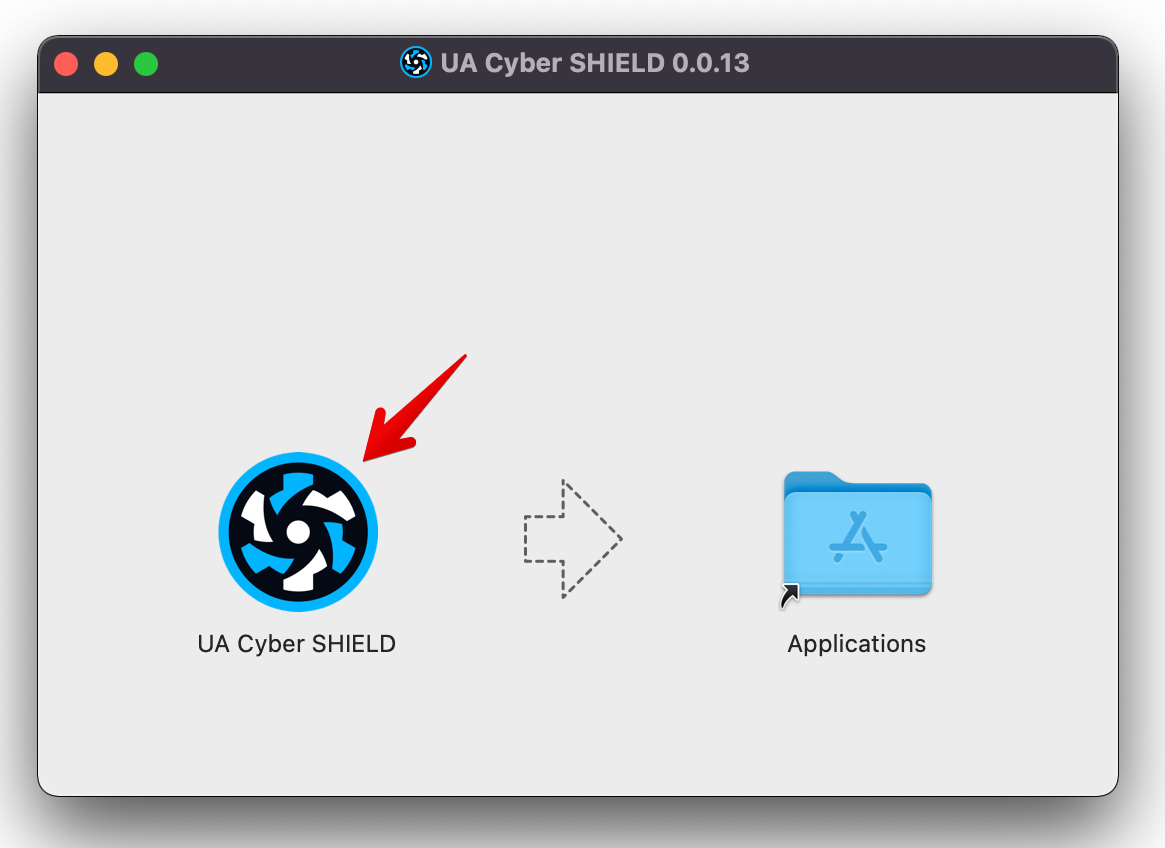
Dalej może się pojawić taka informacja, w tym przypadku trzeba kliknąć przycisk OK:
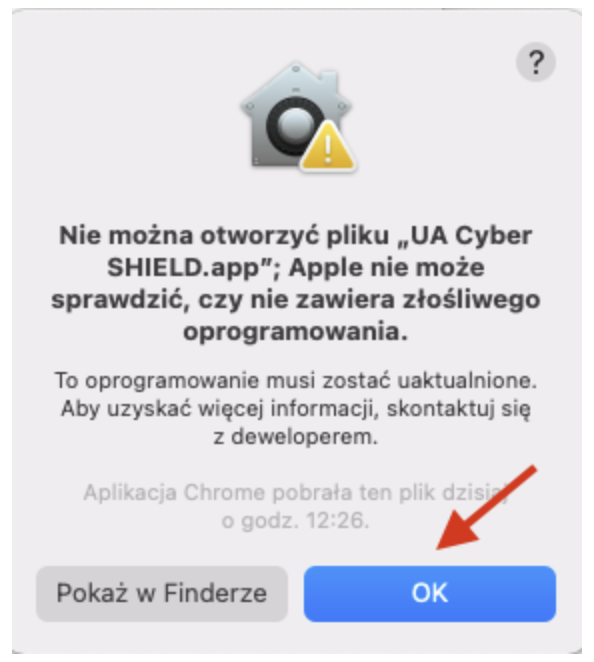
Teraz otwórz Preferencje systemowe:
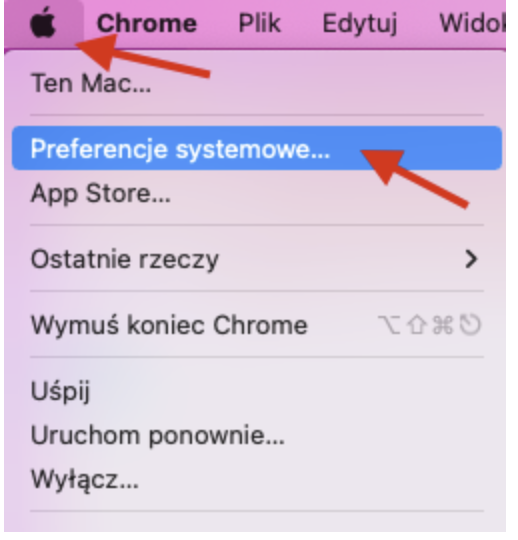
Wyszukaj ikonkę Ochrona i prywatność i kliknij na nią:
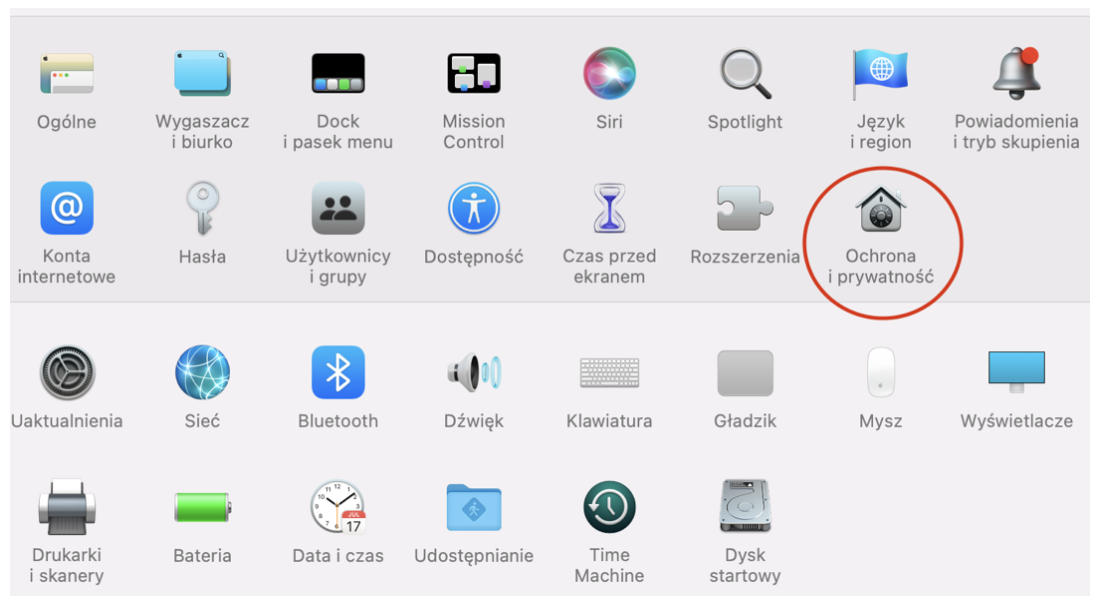
W zakładce Ogólne na dole pojawi się aplikacja ‘UA Cyber Shield’, kliknij w kłódkę aby dokonać zmian i kliknij przycisk Otwórz mimo to:
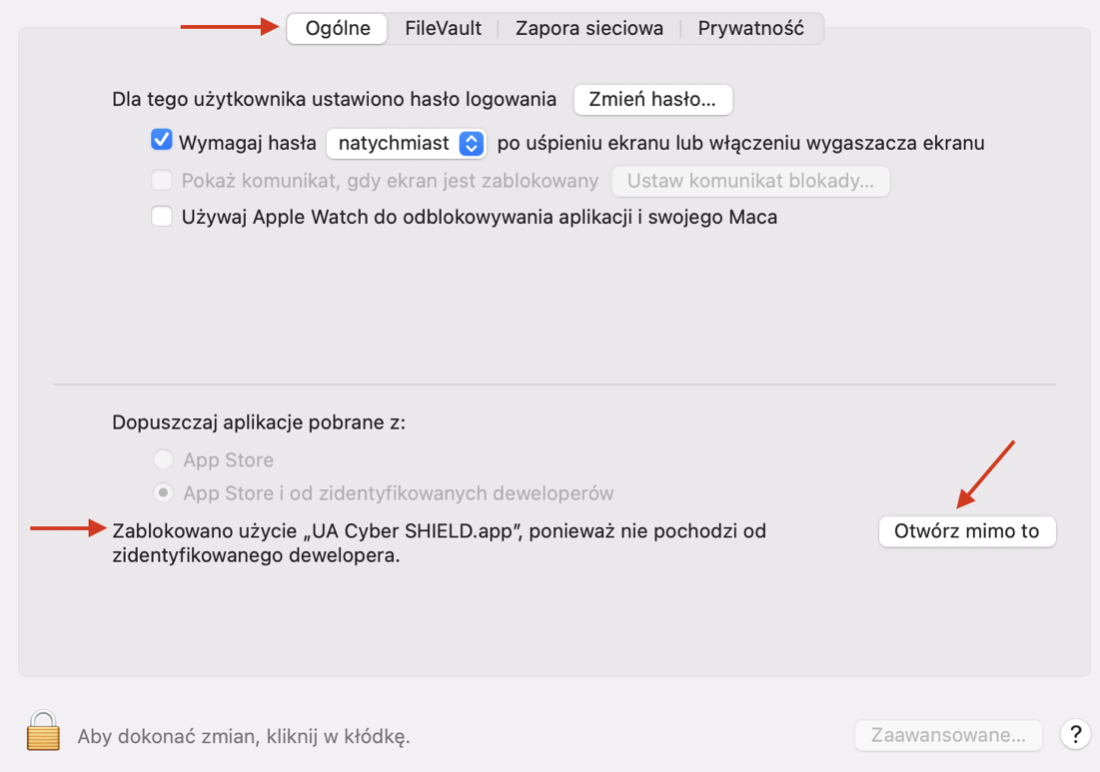
Potwierdź swoje działanie hasłem lub Touch ID:
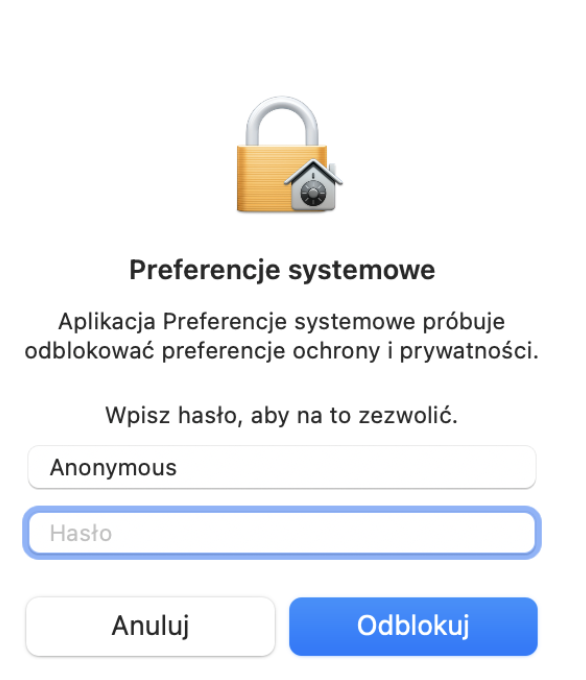
Pojawi się poniższe okienko, tu mamy kliknąć Otwórz:
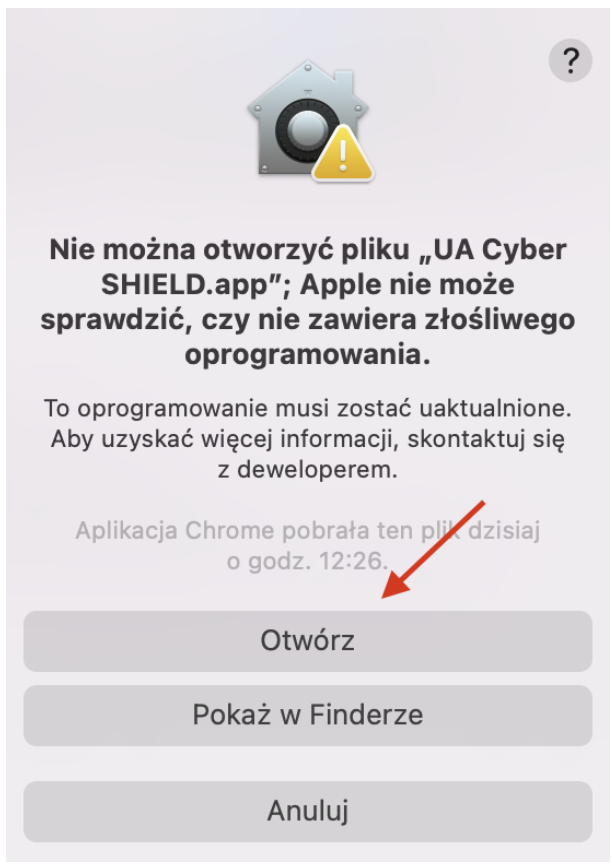
Po uruchomieniu zobaczysz główne okno aplikacji. Upewnij się, że oba przełączniki są włączone (włączają się automatycznie, nie trzeba ich klikać). Dla każdego z nich jest krótkie wyjaśnienie. Atak DDoS uruchomi się automatycznie po uruchomieniu aplikacji.
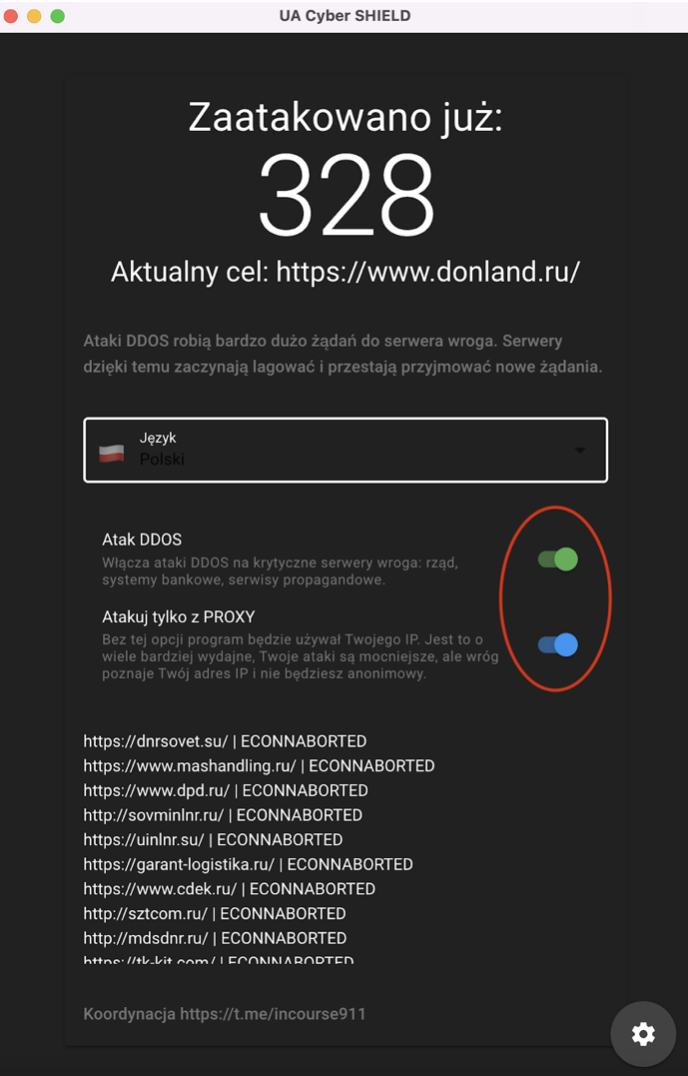
Otóż to. Teraz zobaczysz, ile razy strony były atakowane. Pod liczbą zobaczysz docelową witrynę. Teraz możesz napić się kawy i odpocząć 🙂
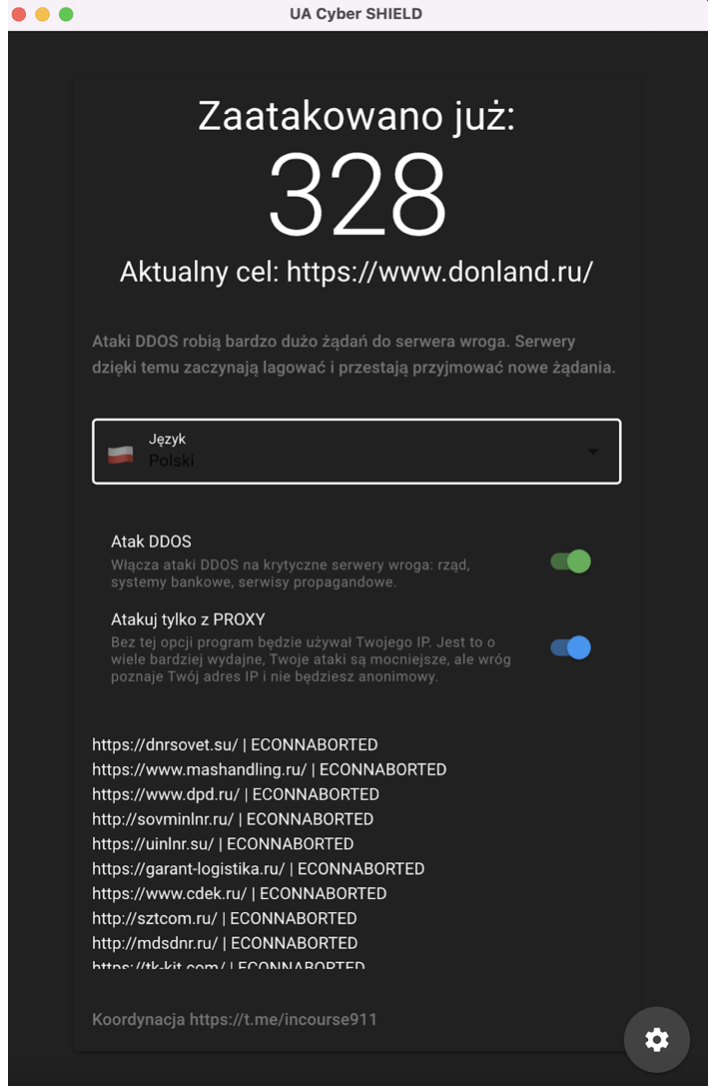
Ostatnią rzeczą, którą powinieneś zrobić, to uruchomić VPN. Dzięki temu ataki będą znacznie skuteczniejsze. Poniżej opis jak to zrobić:How do I switch from proxy to VPN?